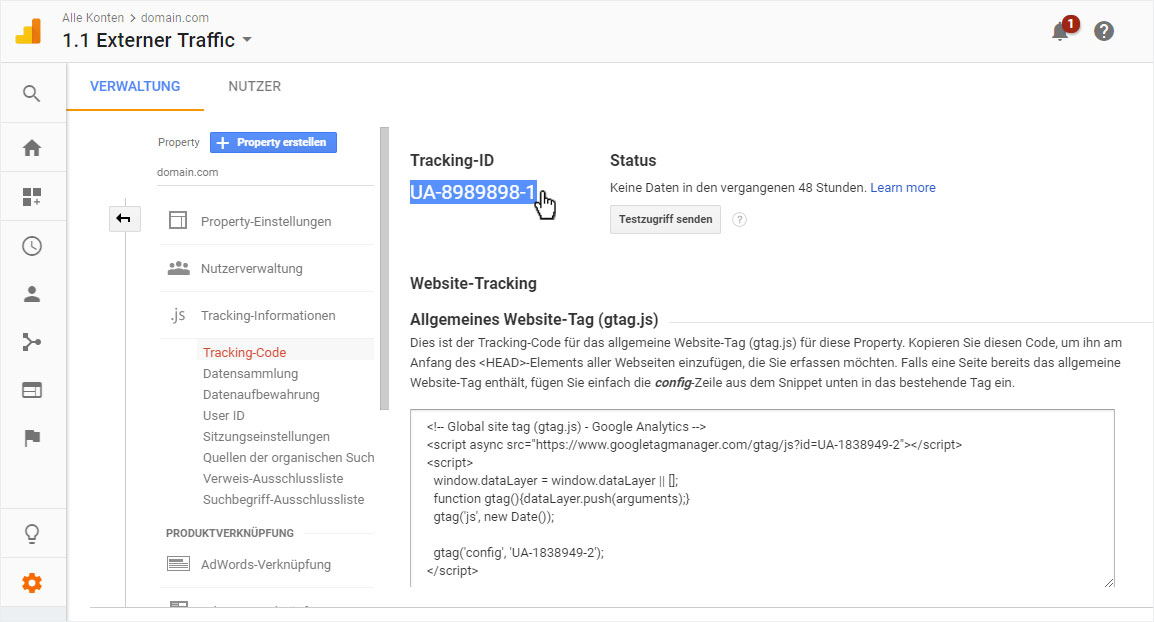Inserire l'ID Google Analytics
Potete depositare il vostro ID di tracciamento di Google Analytics o lo script di tracciamento in qualsiasi momento.
Dopo aver effettuato il login nel «Designer», procedere come segue:
1. Navigazione
Cliccare sulla voce di menu «Pagina» a sinistra e selezionare «Impostazioni sito».
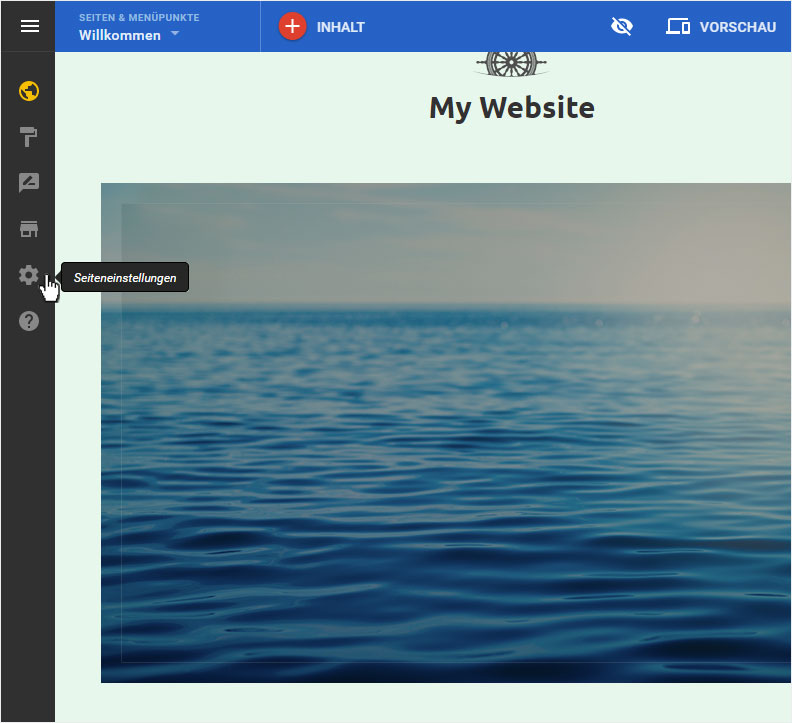
Ora vedrete la pagina panoramica «Stato della pagina web» della sezione «Impostazioni sito». Cliccate su «Statistiche Google» nel menu a sinistra.
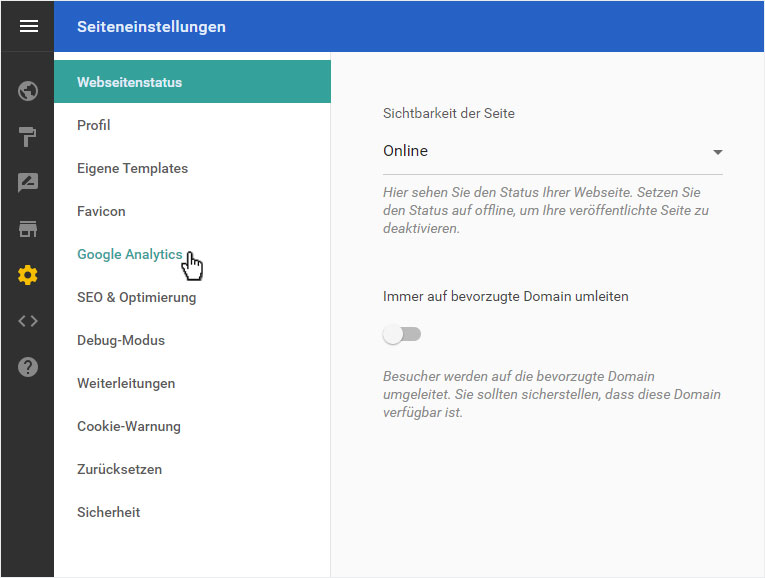
2. Panoramica di Google Analytics
Ora viene visualizzata la pagina di panoramica. Potete inserire il «ID di tracciamento» o il «Tracking Script».
Salvare i dati cliccando su «Salva».

3. Trovare l'ID di tracciamento
Accedi al tuo account Google Analytics. Selezionare «Gestisci» e poi «Informazioni sul tracciamento».

Poi cliccate su «Tracking code». In cima a questa pagina vedrete il «Tracking ID» a grandi lettere. Copiarlo e incollarlo come spiegato al punto 2.